- 系统
- 教程
- 软件
- 安卓
时间:2021-05-13 来源:u小马 访问:次
如今电脑在家庭以及办公场所都非常普及,在网上可以浏览各种形形色色的网站,其中也不乏多数优秀网站,但也不存在不少对电脑存在安全,或者影响身心健康的网站,比如我们需要屏蔽掉一些而已广告网站或者家长为了孩子健康成长会屏蔽掉一些不良信息网站或游戏网站等等。那么现在问题来了,如何屏蔽指定网站呢?下面编辑以Win10系统为例,教大家如何屏蔽网站。

Win10屏蔽指定网站图文教程
在电脑中屏蔽指定网站的方法有很多,比如进行路由器中设置、使用软件屏蔽网站或者通过修改hosts文件屏蔽网站等等,而修改hosts是最简单的一种方法,值得大家优先采纳,以下是具体的方法。
1、鼠标左键,双击桌面我的电脑,“此电脑”。

2、打开“C:WindowsSystem32driversetc”文件夹。
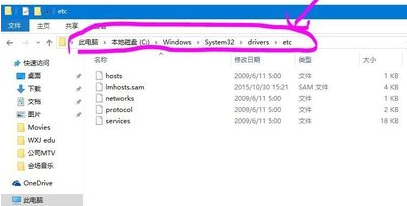
3、鼠标右键单击“hosts”文件,选择属性。
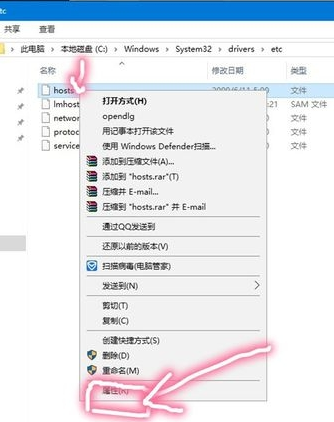
4、再选择点击“安全”选项卡,点击“编辑”。
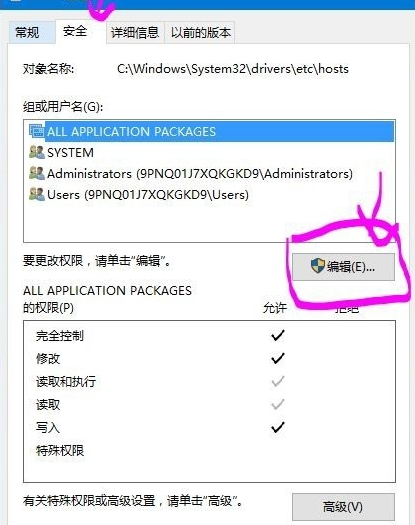
5、在编辑窗口中选中“users”,然后在下面选项中全部修改为“允许”点击应用,在弹出的警告窗口中点击是。
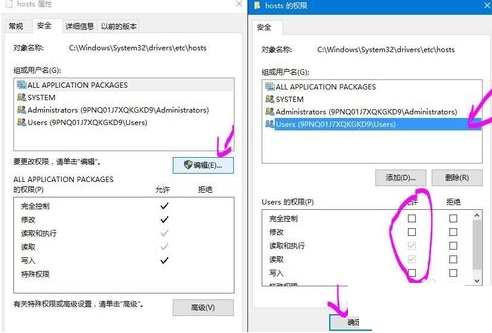
6、右键点击“hosts”文件,在框内选择“记事本”,然后点击确定。
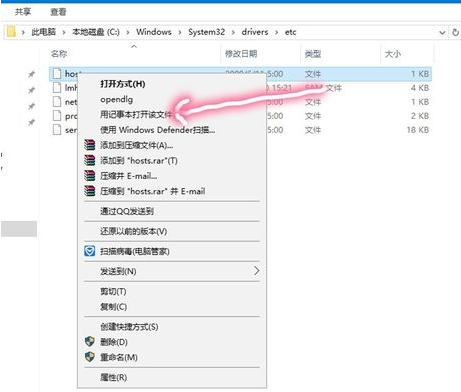
7、我们在文本内容最下方输入图示的内容,就是你需要屏蔽的网址,如果需要屏蔽多个网址的话,另起一行即可。

8、修改完后我们点击“文件”,点击“保存”即可。
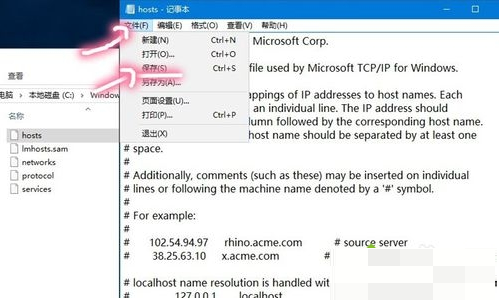
关于“Win10怎么屏蔽网站 Win10屏蔽指定网站图文教程”的方法到这里就结束了,方法很简单但是却能够解决我们的大难题哦,需要此方法的用户赶紧收藏起来吧。通过以上方法,就可以神不知鬼不觉的轻松屏蔽指定网站,比如一些游戏网站、一些视频网站、只要是你想屏蔽的,都可以轻松通过修改Hosts文件来实现,这对于防止熊孩子沉迷某些在线游戏网站、视频网站来说,还是非常实用的。





